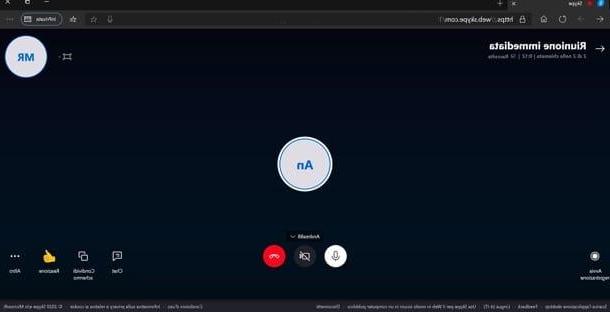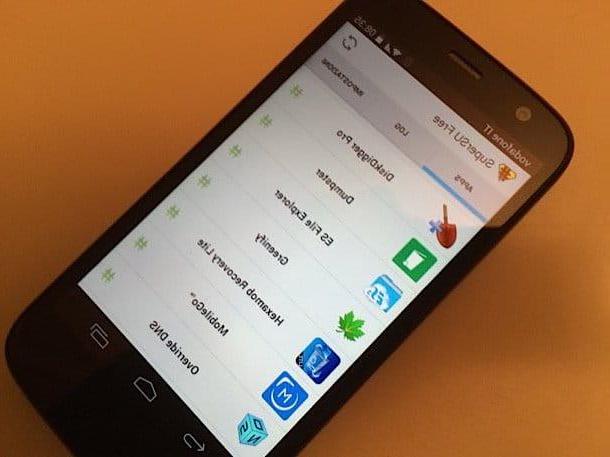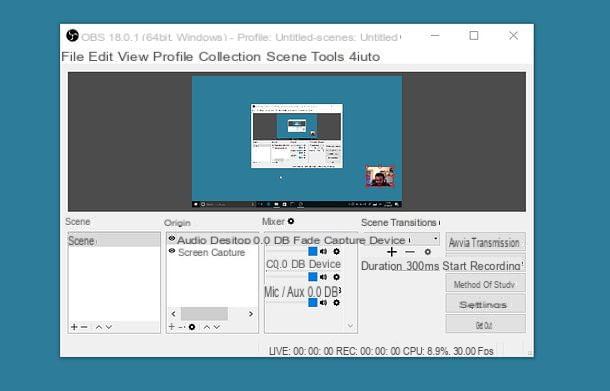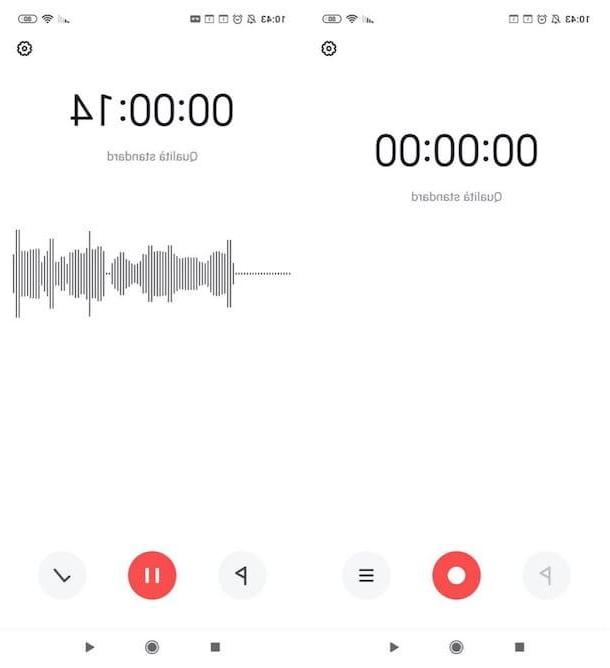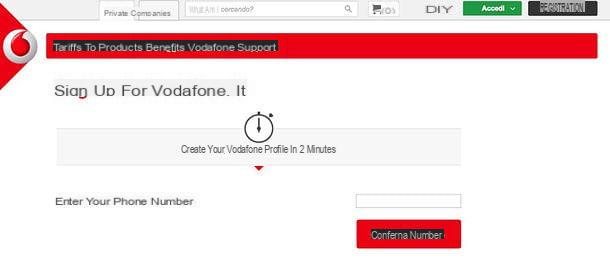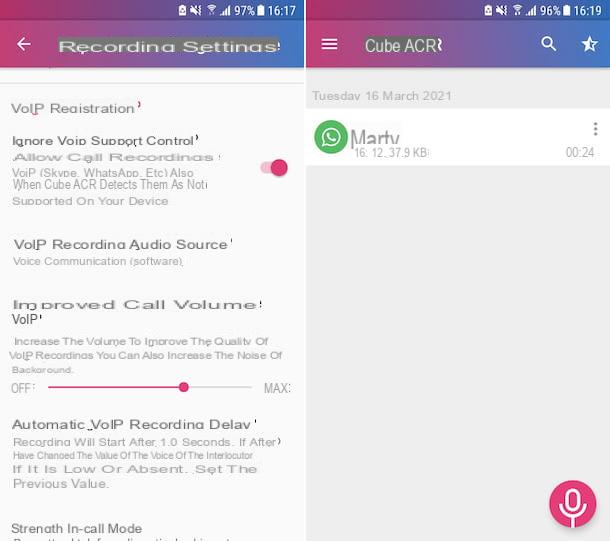Información preliminar

Antes de entrar en el tutorial y ver cómo grabar una llamada telefónica gratuita, permítame brindarle información preliminar que necesariamente debe conocer para utilizar correctamente las aplicaciones enumeradas en los siguientes capítulos.
En primer lugar, saber que, a pesar de lo que uno pueda pensar, grabar llamadas telefónicas (incluso sin el conocimiento de quien esté al otro lado del teléfono) no es un delito. La ley, de hecho, prohíbe la difusión de tales conversaciones y no su grabación.
Con eso aclarado, permítanme mostrarles algunas aplicaciones gratuitas (o, en algunos casos, semi-gratuitas) para grabar llamadas telefónicas. Ya anticipo que, para usarlos, no es necesario desbloquear los permisos de root en Android o hacer jailbreak al iPhone. En resumen: no hay necesidad de ninguna configuración en particular, ¡así que prohíba la charla y comencemos!
Cómo grabar una llamada telefónica gratuita en Android
Comencemos por mirar algunas aplicaciones para grabar una llamada telefónica gratis en android: a continuación, le mostraré el funcionamiento de un par de soluciones que creo que pueden ser adecuadas para usted.
RMC: Grabadora de llamadas de Android
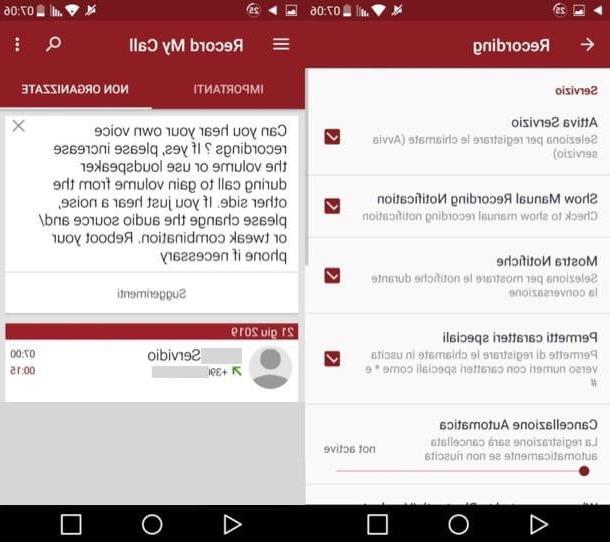
Una de las mejores aplicaciones para grabar llamadas telefónicas en Android es RMC: Grabadora de llamadas de Android. ¿Nunca has oído hablar de él? No se preocupe: lo arreglaremos de inmediato. Es una aplicación 100% gratuita que funciona de manera óptima en todos los dispositivos equipados con el sistema de robot verde, incluso si en algunos dispositivos el audio del interlocutor puede tener un volumen no muy alto y / o estar un poco '"silenciado".
Después de instalar e iniciar RMC: Grabadora de llamadas de Android en su teléfono inteligente, toque el botón Permitir y luego presione en el elemento permitir tres veces consecutivas: de esta manera, otorgarás a la aplicación todos los permisos que necesita para funcionar correctamente.
Ahora, toca el botón (≡) que parece estar ubicado en la esquina superior izquierda, seleccione la redacción ajustes desde el menú que se abre lateralmente, a la izquierda, y luego presiona sobre el elemento Grabación. Por lo tanto, asegúrese de que la marca de verificación esté colocada en la opción Activar servicio (si no, marque la opción en cuestión) y listo. A partir de este mismo momento, RMC: Android Call Recorder grabará automáticamente todas las llamadas que se realizarán en su teléfono inteligente. Conveniente, ¿verdad?
Cuando finalice una llamada telefónica, podrá escuchar la grabación realizada directamente desde la aplicación. ¿Cómo puedes hacerlo? Simplemente tienes que tocar la pestaña No organices, en la pantalla principal de la aplicación, presione nombre de registro y toca el botón Play, en el menú que se abre.
Si la voz del interlocutor debe ser demasiado baja, puede intentar remediar la situación exportando la grabación a la computadora (debe estar en la carpeta RecordMyCall dispositivo) y amplifique el volumen con software como Audacity (si recuerdas, expliqué en detalle cómo usarlo en mi guía sobre cómo usar Audacity).
Grabador de llamadas
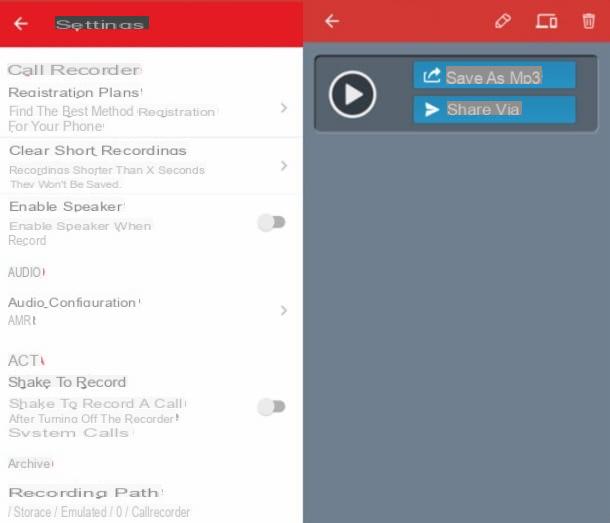
Otra aplicación adecuada para el propósito de este tutorial es Grabador de llamadas. En caso de que nunca hayas oído hablar de ella, es una aplicación que integra una función de grabación de llamadas totalmente automática, tanto de entrada como de salida.
Después de instalarlo y ejecutarlo en su terminal, toque el botón OK y otorgarle todos los permisos necesarios para que funcione correctamente. Una vez hecho esto, simplemente necesita iniciar una llamada saliente o aceptar una entrante y ella se encargará del resto. ¡Si, lo tienes bien! Call Recorder grabará automáticamente el audio de la llamada telefónica realizada o recibida y lo guardará en su teléfono inteligente.
Para volver a escuchar una llamada telefónica que ha sido grabada, todo lo que tiene que hacer es presionar título del mismo presente en la pantalla principal de Call Recorder y toque el botón ▶ ︎. Si lo desea, puede guardar la llamada telefónica grabada como un archivo MP3 presionando el botón Guardar como MP3o elige compartirlo tocando el botón Compartir. ¿Más fácil que eso?
Cómo grabar una llamada telefónica gratuita en iPhone
Si lo desea grabar una llamada telefónica gratuita en iPhone, sepa que hay varias aplicaciones adecuadas para este propósito: permítanme describir el funcionamiento de algunas de ellas.
TapeACall
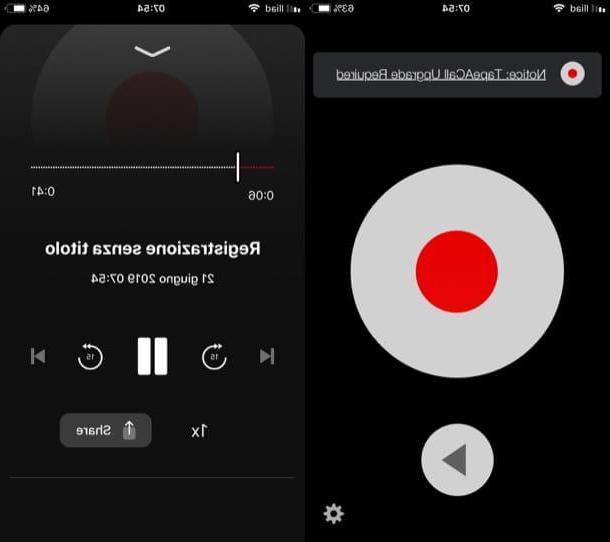
La primera aplicación que te sugiero que pruebes es TapeACall, que es realmente fácil de usar y funciona bastante bien. Se puede utilizar de forma gratuita durante 7 días, tras lo cual hay que contratar una suscripción, que comienza en 4,99 € / mes. Antes de describir cómo funciona, es mi deber informarles que, en el momento de redactar este artículo, la aplicación no es compatible con el operador de Vodafone y que para algunos operadores, como TIM, se requiere la activación de la función de conferencia (un operación que puede realizar contactando con el operador).
Si hasta ahora todo está claro para usted, procedamos: después de instalar e iniciar TapeACall en su "iPhone por", toque el botón Estoy de acuerdo, escribe el tuyo número de móvil en el campo de texto correspondiente, haga clic en el botón adelante y espere el SMS que contiene el código de verificación. En este punto, escriba el código en cuestión en el campo de texto correspondiente y presione el botón Continuar.
Ahora, seleccione el tipo de suscripción entre el que prefiere suscribirse anual e mensual y toca el botón Comienza el registro. En la pantalla que se le muestra, presione en país de su interés (p. ej. ciudad), ascender ON las palancas de conmutación colocadas en correspondencia con las inscripciones Permitir notificaciones e Accede a tus contactos, para autorizar a la aplicación a enviarte notificaciones y acceder a tu libreta de direcciones (para proceder en este sentido, también debes tocar los elementos permitir e OK que aparecen en la pantalla). En este punto, toque el botón Play y lea el tutorial sobre cómo funciona la aplicación.
Ahora, para registrar un llamada saliente, presiona botón circular rojo ubicado en el centro de la pantalla, espere unos segundos, presione el botón Otra llamada y finalmente escriba el numero de telefono de la persona que le interesa (si lo desea, también puede seleccionarlo directamente de sus contactos, si tiene el número guardado en su libreta de direcciones). Una vez hecho esto, inicie la llamada y, una vez que la persona contactada responda, toque el botón Unir mostrado en la pantalla.
¿Quieres registrar un llamada entrante? En este caso, conteste la llamada, vaya a la pantalla TapeACall y presione botón circular rojo, ubicado en el centro de la pantalla. Luego espere unos momentos a que se envíe la llamada al servicio de grabación TapeACall, y luego presione el botón Unir.
Una vez finalizada la grabación, para volver a escucharla solo tienes que pulsar el botón Play ubicado en la pantalla principal de la aplicación y selecciónelo.
Grabacion de llamada
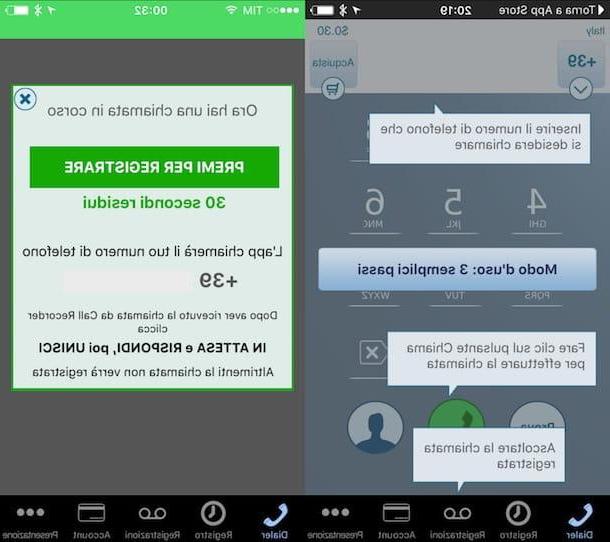
Grabacion de llamada es otra aplicación para grabar llamadas telefónicas en iPhone que te recomiendo que pruebes, especialmente si, por alguna razón, no pudiste usar TapeACall. Se puede descargar y utilizar de forma gratuita durante tres días, tras lo cual cuesta 7,49 euros / semana.
Después de instalar e iniciar la grabación de llamadas en su "iPhone por", coloque la marca de verificación junto a la redacción acepto, en correspondencia con el artículo condiciones, luego presiona el botón verde Continuar (aceptar las condiciones de uso del servicio) y, en la pantalla que se abre, pulsar el botón Suscríbase ahora, para iniciar la prueba gratuita de tres días, confirmando la operación con el ID de la cara, la tocar ID o la la contraseña de su ID de Apple.
Ahora, ingrese el tú número de teléfono en el campo de texto que ves en la pantalla y presiona el botón adelante. Entonces escribe el código de confirmación que recibió en el campo de texto correspondiente y toque el botón primero Continuar y luego en las llaves Continuar, OK e Hecho, para otorgar a la aplicación los permisos que necesita para funcionar correctamente.
Ahora solo tienes que presionar la pestaña marcador (si es necesario), marque el número de destinatario que llamas y presionas el icono de auricular verde, para iniciar la llamada. Para grabar llamadas entrantes, por otro lado, simplemente conteste la llamada telefónica recibida, inicie la grabación de llamadas y presione el botón Presione para registrarse.
Todas las grabaciones de llamadas telefónicas están agrupadas en la pestaña grabaciones de la aplicación: para volver a escucharlos, solo toca el suyo título.
Si desea desactivar la suscripción a la aplicación, vaya al menú Configuración> [tu nombre]> iTunes y App Store. Entonces selecciona el tuyo ID de Apple, sube Ver ID de Apple> Suscripciones> Grabador de llamadas - IntCall y presiona las voces Cancelar suscripción e Confirmación, para confirmar.
Cómo grabar una llamada telefónica gratuita